از طریق منوی جستجو مطلب مورد نظر خود در وبلاگ را به سرعت پیدا کنید
روش نصب Sublime Text 4 در اوبونتو 22.04 LTS
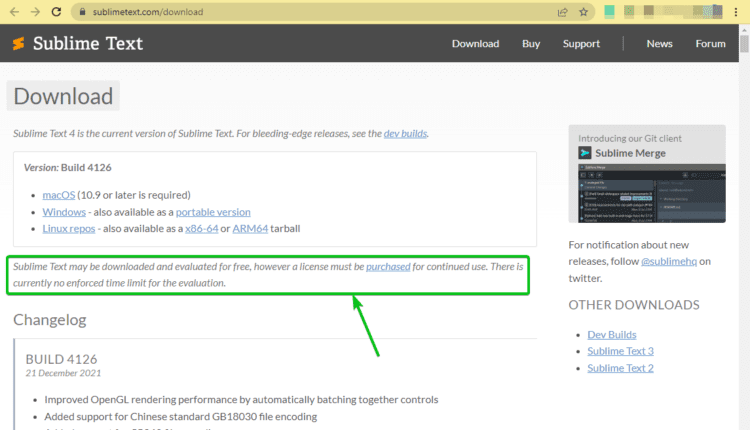
سرفصلهای مطلب
Sublime Text یک ویرایشگر متن برنامه نویسی سبک وزن و غنی است که برای لینوکس، ویندوز و macOS موجود است. Sublime Text 4 آخرین نسخه Sublime Text در زمان نگارش این مقاله است.
ویژگی های جدید Sublime Text 4:
- رندر GPU برای UI.a سیال
- پشتیبانی از رزولوشن 8K
- UI تازهسازی شده
- پشتیبانی از حالت روشن و تاریک
- برای معماری های CPU ARM64 موجود است
- پشتیبانی از TypeScript، JSX و TSX
- موتور تکمیل خودکار جدید برای تکمیل خودکار محتوا آگاه
- تعاریف نحوی بهبود یافته
- Sublime Text Python API به روز شد
در این مقاله روش نصب Sublime Text 4 را به شما نشان خواهم داد روی اوبونتو 22.04 LTS و روش ارتقا و حذف Sublime Text. بنابراین، بیایید شروع کنیم.
مطالب موضوع:
- الزامات مجوز برای متن عالی
- نصب Sublime Text 4 از فروشگاه اسنپ
- نصب Sublime Text 4 از مخزن رسمی بسته
- ارتقاء متن عالی
- حذف Sublime Text
- نتیجه
الزامات مجوز برای متن عالی
Sublime Text رایگان نیست. برای استفاده از Sublime Text باید یک کلید مجوز یک بار مصرف بخرید.
در زمان نگارش این مقاله، میتوانید Sublime Text را تا زمانی که بخواهید به صورت رایگان امتحان کنید. هیچ محدودیت زمانی برای نسخه آزمایشی وجود ندارد.

نصب Sublime Text 4 از فروشگاه اسنپ
ساده ترین راه برای نصب آخرین نسخه Sublime Text روی اوبونتو 22.04 LTS از فروشگاه اسنپ است.
می توانید جستجو کنید متن عالی روی Snap Store با استفاده از دستور زیر:

تصویر زیر نام عکس Sublime Text را نشان می دهد، متن عالی، و نسخه بسته است 4126 (آخرین نسخه در زمان نگارش این مقاله).

برای نصب آخرین نسخه Sublime Text از Snap Store، دستور زیر را اجرا کنید:

بسته از فروشگاه اسنپ دانلود می شود. صبر کنید تا دانلود کامل شود.


در این مرحله، آخرین نسخه Sublime Text از فروشگاه اسنپ نصب می شود.

پس از نصب Sublime Text، روی آن کلیک کنید روی نماد متن عالی از منوی برنامه از اوبونتو 22.04 LTS برای باز کردن آن.

Sublime Text مطابق تصویر زیر باز می شود:

تصویر زیر نشان می دهد متن عالی 4126 – آخرین نسخه Sublime Text 4 در زمان نگارش این مقاله:

نصب Sublime Text 4 از مخزن رسمی بسته
می توانید آخرین نسخه Sublime Text را از مخزن رسمی بسته Sublime Text نصب کنید.
ابتدا کلید GPG مخزن بسته رسمی Sublime Text را با استفاده از دستور زیر دانلود کنید:

کلید GPG مخزن رسمی بسته Sublime Text باید دانلود و نصب شود.

اکنون کش مخزن بسته APT را با استفاده از دستور زیر به روز کنید:

را نصب کنید apt-transport-https بسته با دستور زیر:

تصویر زیر نصب بسته را نشان می دهد process:

مخزن رسمی بسته Sublime Text را اضافه کنید روی اوبونتو 22.04 LTS با استفاده از دستور زیر:

کش مخزن بسته APT را با دستور زیر به روز کنید:

برای نصب آخرین نسخه Sublime Text از مخزن بسته رسمی آن، دستور زیر را اجرا کنید:

آخرین نسخه Sublime Text هم اکنون از مخزن رسمی بسته Sublime Text در حال دانلود است. صبر کنید تا دانلود کامل شود.

پس از دانلود Sublime Text، نصب آن چند ثانیه طول می کشد.

در این مرحله آخرین نسخه Sublime Text نصب می شود.

پس از نصب Sublime Text، روی آن کلیک کنید روی نماد متن عالی از منوی برنامه از اوبونتو 22.04 LTS برای باز کردن آن.

Sublime Text مطابق تصویر زیر باز می شود:

در تصویر زیر استفاده از متن عالی 4126 – آخرین نسخه Sublime Text 4 در زمان نگارش این مقاله.

ارتقاء متن عالی
اگر Sublime Text را از فروشگاه Snap Ubuntu 22.04 LTS نصب کرده باشید، می توانید Sublime Text را با استفاده از دستور زیر ارتقا دهید:

هر بهروزرسانی موجود ظاهر میشود و منوط به نصب است. در مثال زیر، هیچ به روز رسانی در دسترس نیست.

اگر Sublime Text را از مخزن بسته رسمی Sublime Text نصب کرده اید، می توانید Sublime Text را با استفاده از دستور زیر ارتقا دهید:

هر بهروزرسانی موجود ظاهر میشود و منوط به نصب است. در مثال ارائه شده در زیر، هیچ به روز رسانی در دسترس نیست:

حذف Sublime Text
اگر Sublime Text را از Snap Store Ubuntu 22.04 LTS نصب کرده اید، می توانید با استفاده از دستور زیر آن را حذف نصب کنید:

در این مرحله Sublime Text حذف نصب می شود.

اگر Sublime Text را از مخزن رسمی بسته Sublime Text نصب کرده اید، می توانید با استفاده از دستور زیر آن را حذف کنید:

برای تأیید عمل، فشار دهید Y و سپس فشار دهید <ورود>.

در این مرحله Sublime Text با موفقیت حذف نصب شد.

نتیجه
این مقاله روش نصب آخرین نسخه Sublime Text را در Ubuntu 22.04 LTS از فروشگاه Ubuntu 22.04 LTS Snap و مخزن بسته رسمی Sublime Text نشان می دهد. را process روی روش ارتقا و حذف Sublime Text نیز گنجانده شده است. برای آموزش های بیشتر، سایر مقالات Linux Hint را بررسی کنید.
لطفا در صورت وجود مشکل در متن یا مفهوم نبودن توضیحات، از طریق دکمه گزارش نوشتار یا درج نظر روی این مطلب ما را از جزییات مشکل مشاهده شده مطلع کنید تا به آن رسیدگی کنیم
زمان انتشار: 1402-12-31 10:24:05



